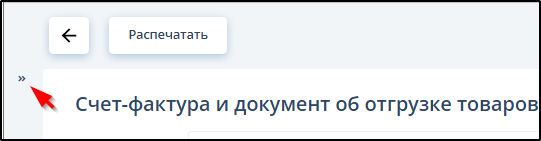12. Получение и обработка входящих документов
Для получения входящих документов и служебных сообщений (подтверждений) необходимо войти в систему Такском-Файлер с использованием ключа ЭП (носителя ключа ЭП).
При входе с использованием логина и пароля будут доступны только полученные ранее письма, документы и сообщения.
Неформализованные документы можно обработать с использованием зарегистрированного в системе личного ключа ЭП, который не является ключом УКЭП.
Входящие документы (письма) автоматически отображаются в разделе "Входящие". Пример:
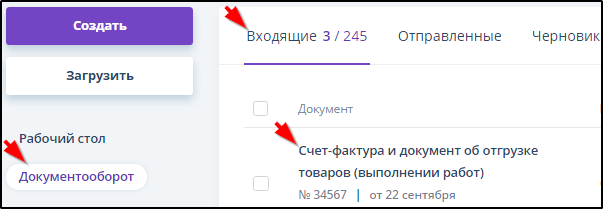
Состав параметров, отображаемых в таблице входящих документов, можно настроить, отметив галочками необходимые параметры после нажатия кнопки  . Пример.
. Пример.
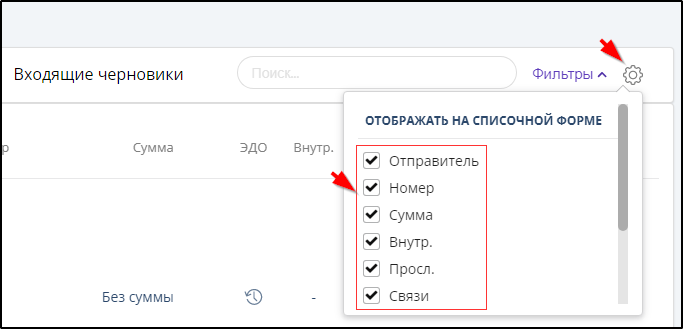
Значок  в колонке "Связи" означает наличие в системе документов, связанных с этим документооборотом. Пример:
в колонке "Связи" означает наличие в системе документов, связанных с этим документооборотом. Пример:
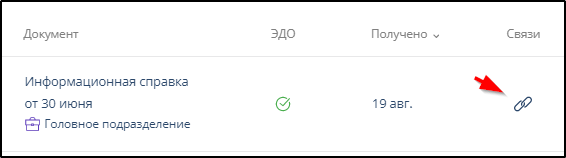
Для перехода к списку связанных документов нужно щелкнуть левой кнопкой мыши на этом значке.
Для скачивания документов из списка связанных нужно отметить их галочками и нажать кнопку Скачать . Пример:
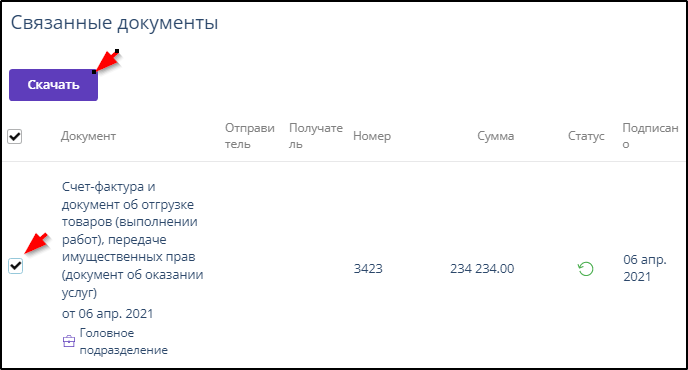
Для получения полной информации о входящем документе (письме) нужно нажать ссылку с названием типа документа в колонке "Документ". Пример:
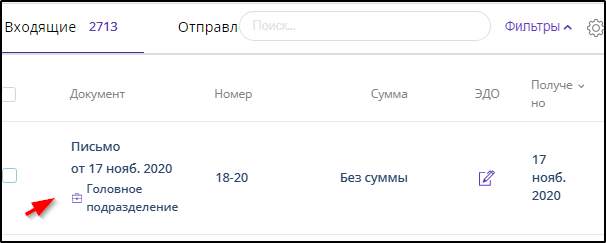
В случае подключения опции для работы с входящими черновиками раздел "Документооборот" содержит также подраздел "Входящие черновики".
Строки новых входящих документов по умолчанию выделены жирным шрифтом, который автоматически заменяется на обычный шрифт (без выделения) после того, как документ будет открыт. Выделение жирным шрифтом можно восстановить или снять, если отметить документ (группу документов) галочками в первой колонке и нажать кнопку "Прочитанные" или "Непрочитанные" соответственно. Пример:
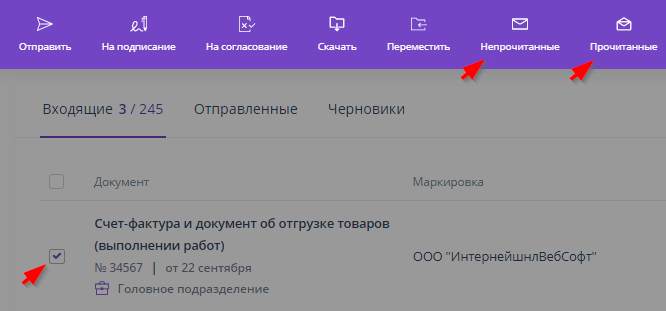
Ответные документы и сообщения, а именно: Титул покупателя, Титул заказчика, ЭП двухстороннего документа, Уведомление об уточнении, Подтверждение даты получения, Извещение о получении, Предложение об аннулировании, Отказ от предложения об аннулировании, Информация покупателя, - отображаются в комплекте отправленного документа в подразделе "Документооборот" - "Входящие" - "Документ" - "Состояние документооборота". Пример:
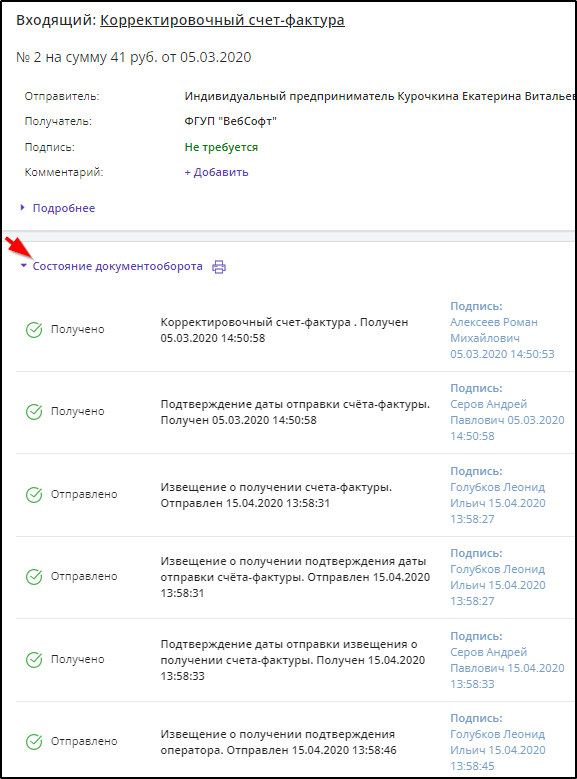
В случае регистрации в системе Такском-Файлер нескольких сотрудников и подразделений (см. п. 6.7. Данные о структуре и сотрудниках организации) входящий документ отображается в разделе "Входящие" для всех сотрудников головного подразделения, но может быть направлен на согласование (для ознакомления) или для подписания другому сотруднику или в другое подразделение организации, см. п. 9. Направление документа на согласование или подписание, в этом случае у сотрудника (подразделения), которому документ был направлен для согласования или подписания, он отобразится в разделе "Задачи" - "Требуют обработки":
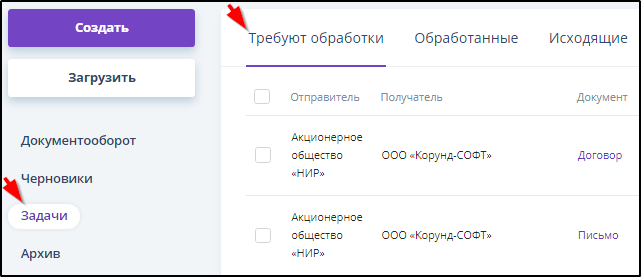
Для поиска конкретных документов или сообщений удобно использовать параметры фильтра (см. п. 13) или упорядочить письма (документы) по значениям параметра какой-либо из колонок щелчком мышью на названии колонки. Подробнее об этом и о работе с полученными документами см.:
Вместе с пришедшим документом в одном письме могут поступить приложенные файлы, ссылки на связанные с данным документы, комментарий (пояснение или описание) к документу и результат проверки доверенности (в случае подписания документа отправителем по доверенности).
Для получения такой дополнительной информации поступившего документа, включая пояснение или описание, нужно в окне документа нажать кнопку "Подробнее". Пример:
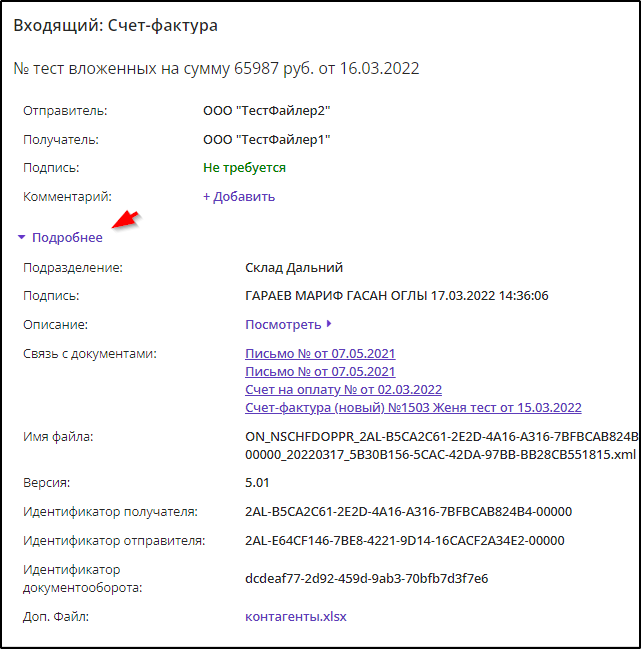
Для чтения комментария (пояснения или описания) отправителя к поступившему документу нужно в позиции "Описание" нажать кнопку "Посмотреть". Пример:
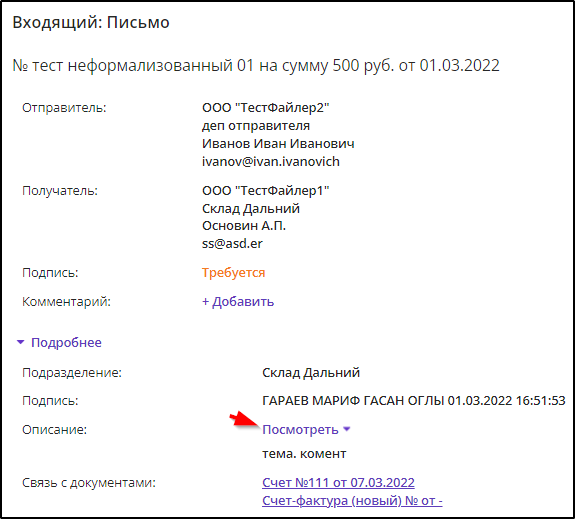
Комментарий может быть составлен отправителем письма или автоматически сформирован системой.
Ссылка для скачивания приложенного файла отображается в позиции "Доп. Файл", а в случае пересылки неформализованного документа - в позиции "Имя файла" в подразделе "Подробнее". Примеры:
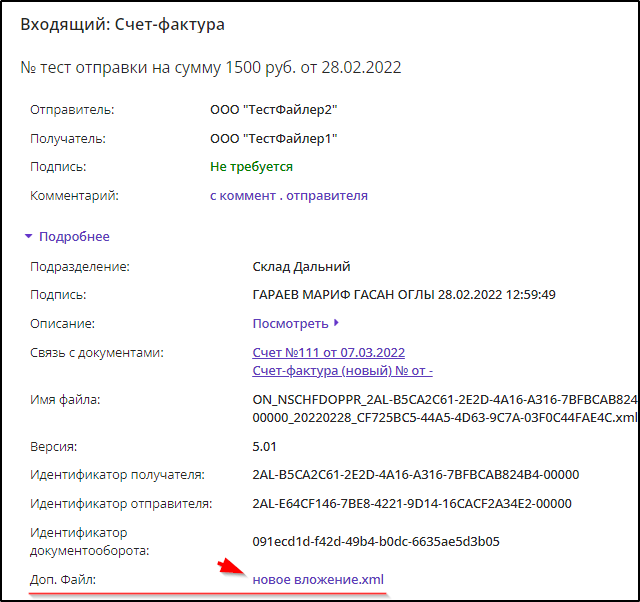
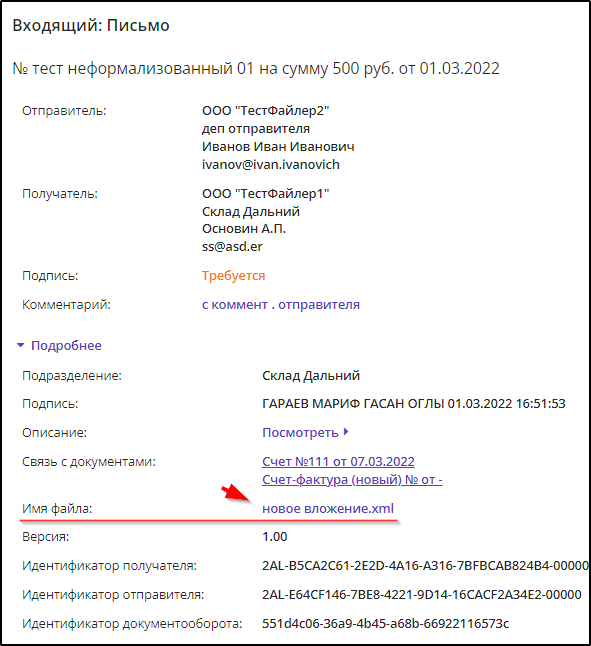
Для выгрузки вложенного файла нужно нажать ссылку с его именем.
Для чтения полученного формализованного документа нужно:
-
Нажатием раскрыть пункт "Состояние документооборота". Пример:
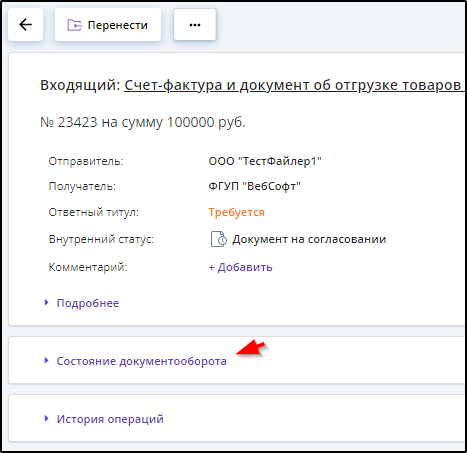
-
Нажатием открыть документ. Пример:
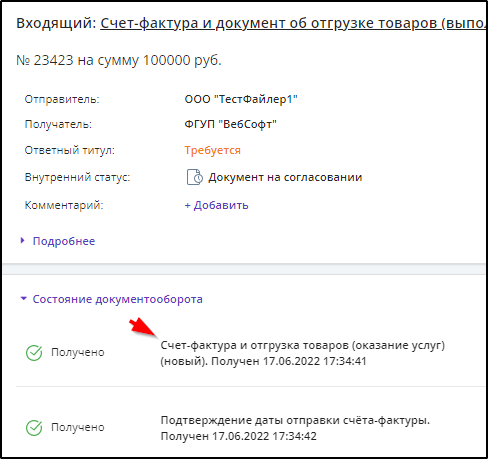
Для удобства чтения документа левую боковую панель можно закрыть нажатием кнопки  . Пример:
. Пример:
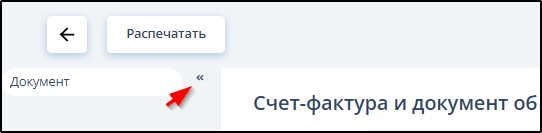
Для восстановления левой боковой панели нужно нажать кнопку  . Пример:
. Пример: